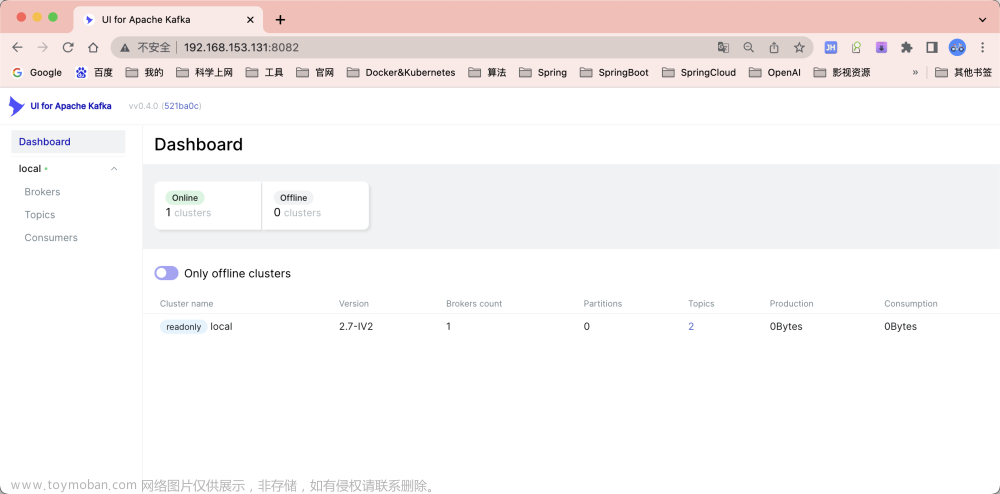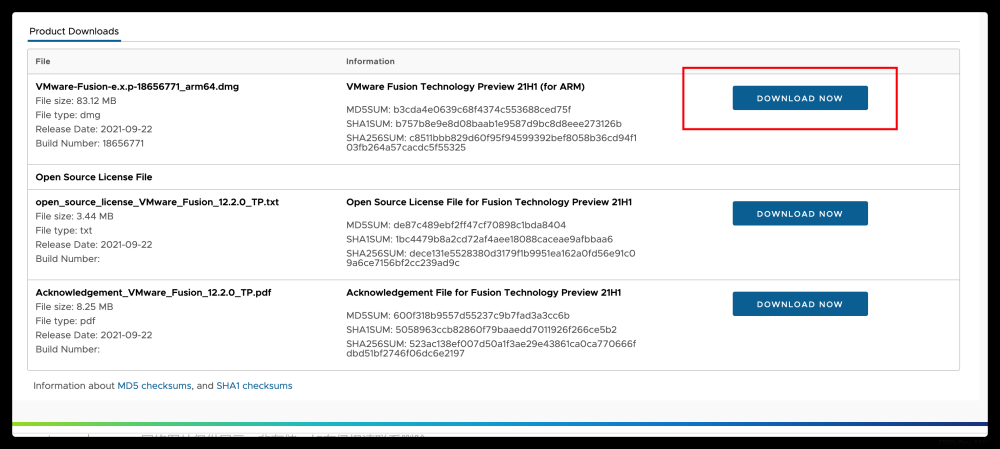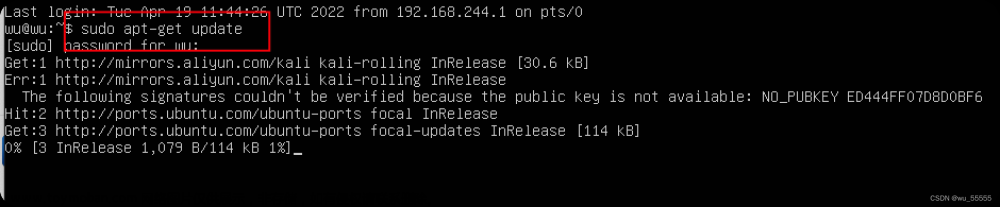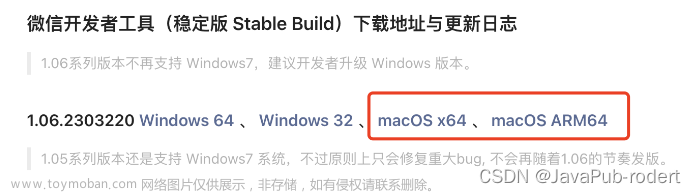要更改 “canvas” 模块以支持 “x86_64” 架构,您可以尝试以下步骤:
-
确保您已经安装了模块 “canvas” 的所有依赖项。您可以运行以下命令:
npm install canvas -
确认您的计算机上是否安装了 CMake 工具。如果没有,请安装它。在 macOS 上,您可以使用 Homebrew 执行以下命令:
brew install cmake -
确保您的计算机上已经安装了 Cairo 和 Pango 库。在 macOS 上,您可以使用 Homebrew 来安装它们:
brew install pkg-config cairo pango libpng jpeg giflib -
打开命令行终端,并进入 “canvas” 模块的目录。
cd node_modules/canvas -
执行以下命令,以编辑 “canvas” 模块的 binding.gyp 文件:
nano binding.gyp -
找到 binding.gyp 文件中的 “cflags” 和 “ldflags” 部分,并将其更改为:
"cflags": [ "-mmacosx-version-min=10.9" ], "ldflags": [ "-mmacosx-version-min=10.9" ],这将强制 Node.js 使用 “x86_64” 架构编译 “canvas” 模块。
-
保存并关闭 binding.gyp 文件。
-
在 “canvas” 模块的目录中,执行以下命令以重新构建模块:文章来源:https://www.toymoban.com/news/detail-495050.html
npm rebuild canvas -
检查是否已成功更改 “canvas” 模块以支持 “x86_64” 架构。文章来源地址https://www.toymoban.com/news/detail-495050.html
到了这里,关于mac m1运行具有canvas模块时报所需arm64架构和系统x86_64”不匹配的文章就介绍完了。如果您还想了解更多内容,请在右上角搜索TOY模板网以前的文章或继续浏览下面的相关文章,希望大家以后多多支持TOY模板网!